微星显卡超频工具MSI Afterburner介绍
AfterBurner是完全开放的,任何一家的AMD、NVIDIA显卡都能完全支持。凭借简单快捷、功能强大的特点吸引了不少用户,并且这是一款A/N显卡通吃的工具,那么刚接触MSI Afterburner的用户该怎么用?下面,小编给大家带来了MSI Afterburner使用的图文了。
MSI Afterburner怎么用?
下载msi afterburner

双击打开安装界面,默认简体中文,点击ok;
一直下一步到选择组件界面,一定要在rivatuner statistics server前打勾,如果rivatuner statistics server无法安装,检查一下系统版本,在百度下一个安装包安装就可以了;
选择安装的文件夹,下一步点击安装即可。
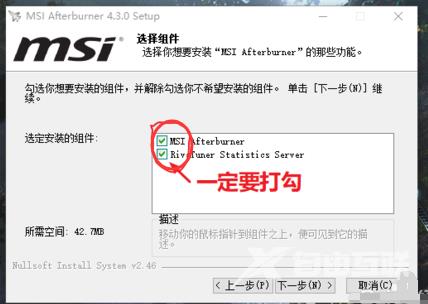
打开MSI Afterburner,点击齿轮形状的设置按钮

进入MSI Afterburner设定界面后,选择:
监控;
在已启用的硬件监控图表点击你想监控的项目,以帧率为例,使帧率项变成高亮的蓝色;
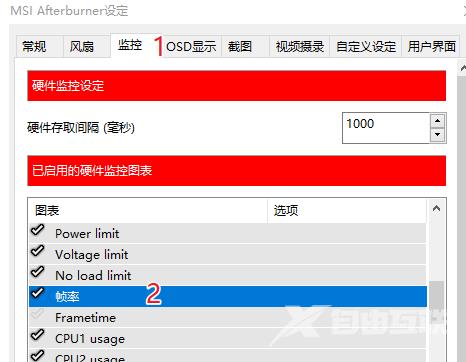
拉动页面到最底部,在在OSD上显示前的方框打勾;
要监测其他项目的话,就重复2和3(有点不人性化),最后点击确定。
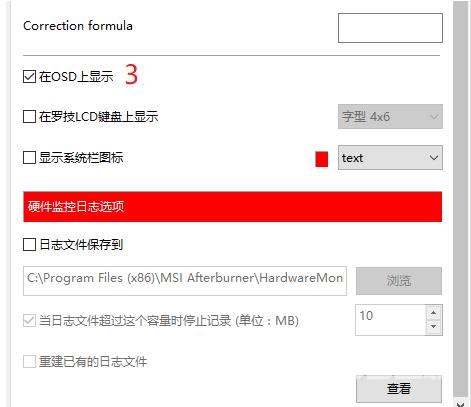
如果要调整显示字体类型、颜色、显示位置等,选择:1.点击OSD显示, 2.选择更多
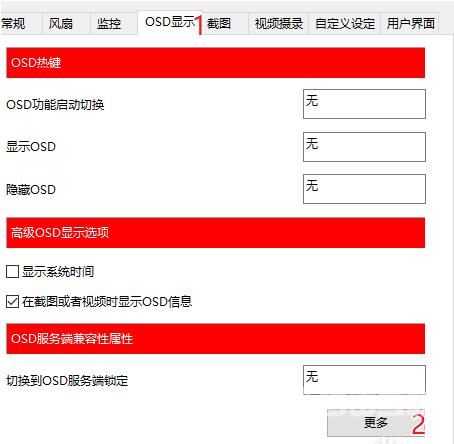
详细的调整项目参考下图
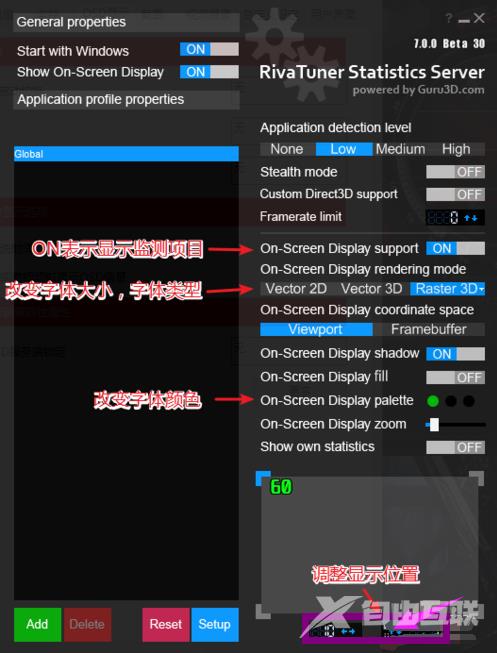
关于MSI Afterburner的使用,小编跟大伙聊到这里了。
相关推荐
-
MSI Afterburner V4.6.5 中文版

MSI Afterburner又被叫做微星小飞机,集显卡超频、电脑硬件监控于一体,支持市面上大多数的显卡。MSI Afterburner还提供自定义风扇配置文件、基准测试和视频录制等多项额外功能,用户可以永久免费使用。
